Susitarimas
Savo svetainėje naudojame slapukus, kad galėtume jums suteikti geriausią įmanomą patirtį. Spausdami "Priimti viską" sutinkate su visų slapukų naudojimu ir mūsų privatumo politika.
Partijos parašas: vienu metu pasirašykite kelis dokumentus
Kasdien pasirašote daugybę dokumentų ir norite vienu metu pasirašyti kelis dokumentus. Jums į pagalbą ateina paketinis parašas ir palengvina darbą.
Atnaujinta 31.05.2023
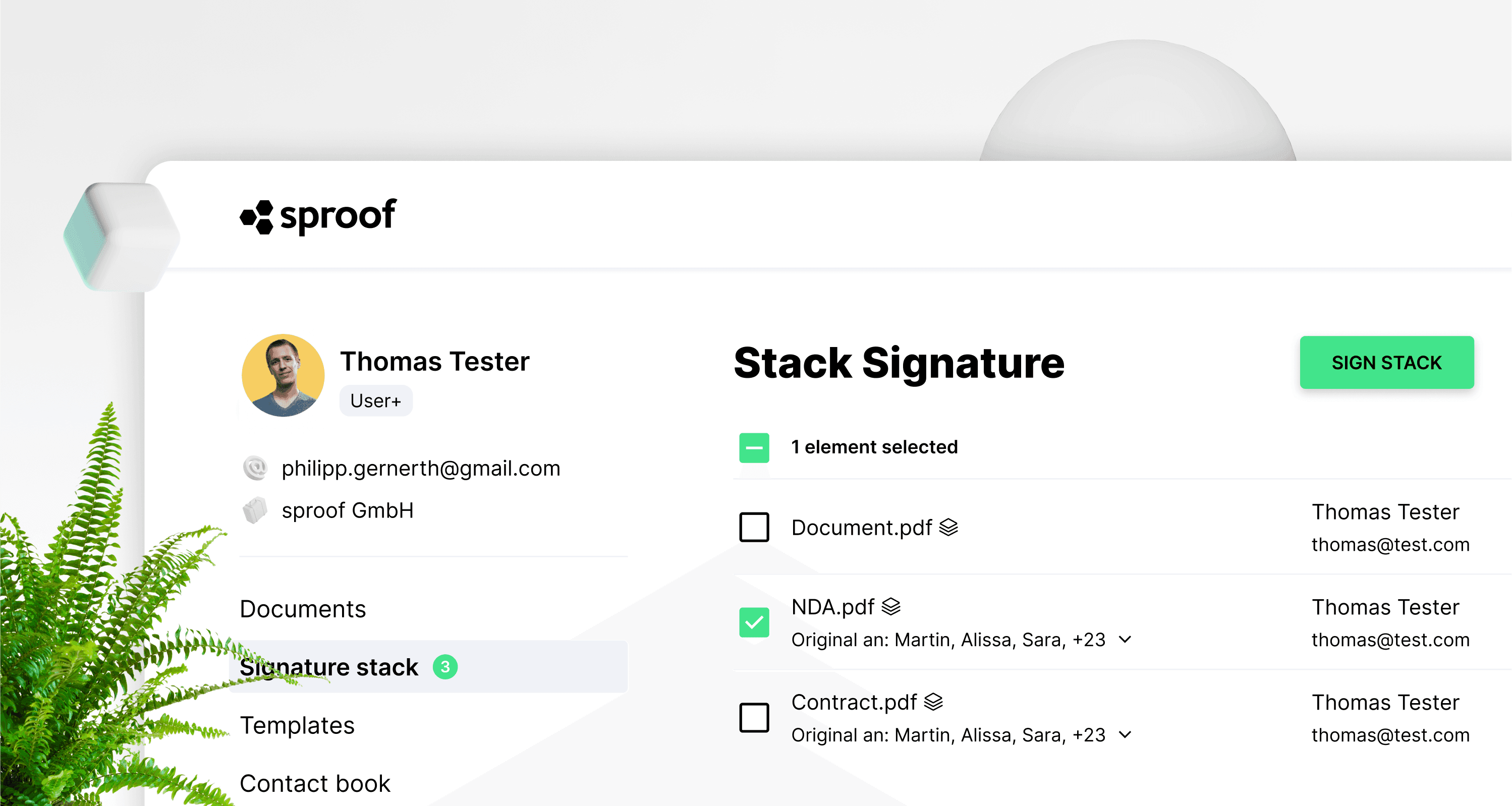
Nuorodos ir tolesnės nuorodos:
- QES identifikavimo vadovėlis

Nuorodos ir tolesnės nuorodos:
- QES identifikavimo vadovėlis

Žingsnis po žingsnio instrukcijos
Naudodami paketinį parašą galite vienu metu pasirašyti bet kokį skaičių dokumentų. Jei partijoje yra dokumentų, kurie turi būti pasirašyti kvalifikuotu parašu, 2-ąjį veiksnį reikia patvirtinti tik vieną kartą visiems dokumentams.
Kad galėtumėte naudoti paketinį parašą programoje "Sproof Sign", turite
- būti Naudotojas+
- Turėti identifikaciją su vidiniu "sproofsign" QES (Swisscom), skirtą paketiniam pasirašymui su QES.
- Kiekvienam paketo dokumentui turi būti nustatyta parašo pozicija. Nepriklausomai nuo to, ar norite paketą pasirašyti su AES, ar su QES.
Žingsnis po žingsnio instrukcijos
Naudodami paketinį parašą galite vienu metu pasirašyti bet kokį skaičių dokumentų. Jei partijoje yra dokumentų, kurie turi būti pasirašyti kvalifikuotu parašu, 2-ąjį veiksnį reikia patvirtinti tik vieną kartą visiems dokumentams.
Kad galėtumėte naudoti paketinį parašą programoje "Sproof Sign", turite
- būti Naudotojas+
- Turėti identifikaciją su vidiniu "sproofsign" QES (Swisscom), skirtą paketiniam pasirašymui su QES.
- Kiekvienam paketo dokumentui turi būti nustatyta parašo pozicija. Nepriklausomai nuo to, ar norite paketą pasirašyti su AES, ar su QES.
Pastaba: QES kamino parašas veikia tik su standartiniu QES parašu iš "sproof sign". Dokumentų, kurie (turi būti) pasirašyti su kitais QES teikėjais, negalima dėti į steką ir juos reikia pasirašyti atskirai.

Pastaba: QES kamino parašas veikia tik su standartiniu QES parašu iš "sproof sign". Dokumentų, kurie (turi būti) pasirašyti su kitais QES teikėjais, negalima dėti į steką ir juos reikia pasirašyti atskirai.

Kaip sukurti asmeninį kvalifikuotą parašą, sužinosite atskirame vaizdo įraše .
Jei atitinkate pirmiau nurodytus kriterijus, niekas netrukdo jums naudoti paketinį parašą.
Pastaba: iš esmės į paketą galima įtraukti bet kurį dokumentą, jei jau yra nustatyta parašo vietos pozicija.
Kaip sukurti asmeninį kvalifikuotą parašą, sužinosite atskirame vaizdo įraše .
Jei atitinkate pirmiau nurodytus kriterijus, niekas netrukdo jums naudoti paketinį parašą.
Pastaba: iš esmės į partiją galima įtraukti bet kurį dokumentą, jei jau yra apibrėžta parašo vietos pozicija.
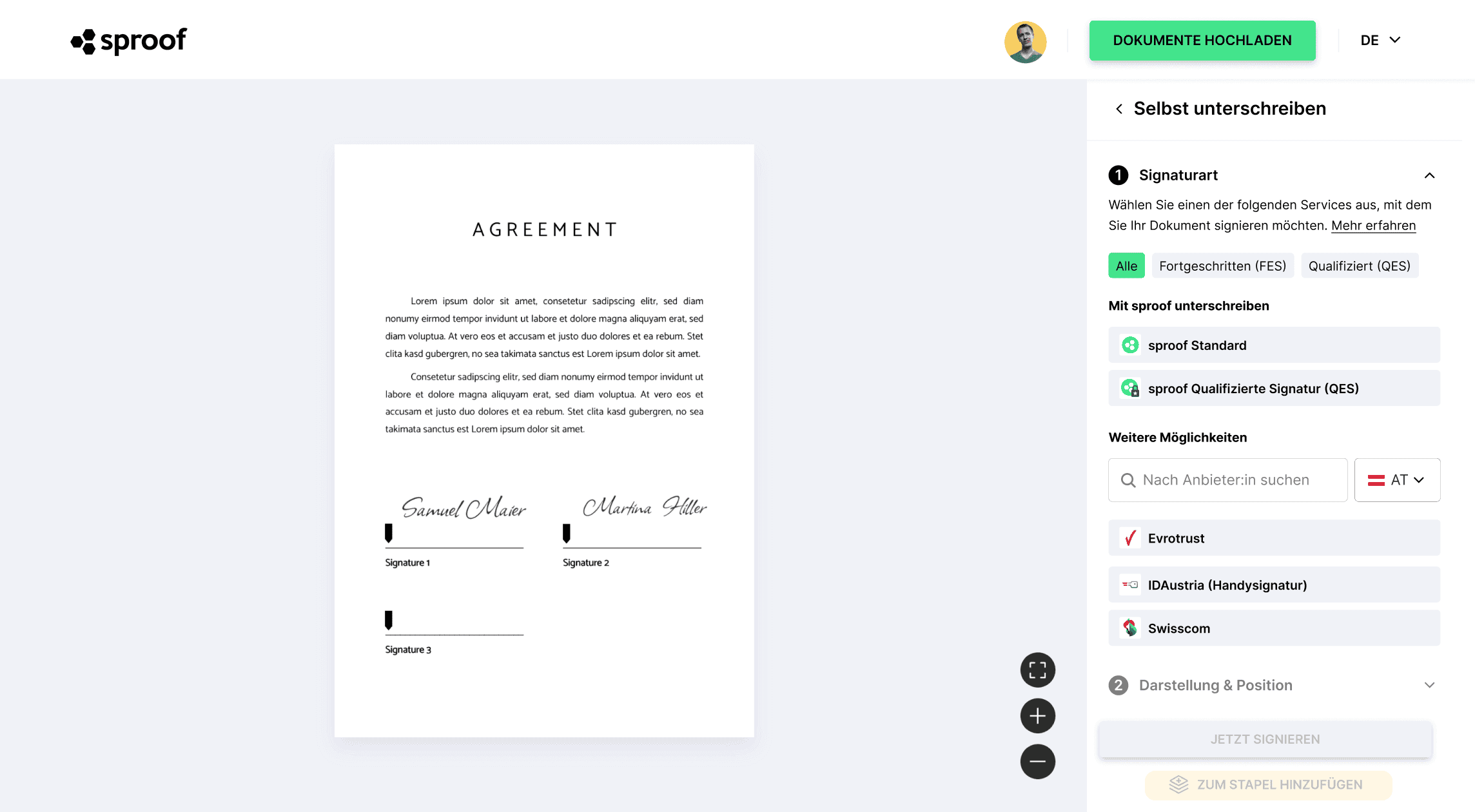
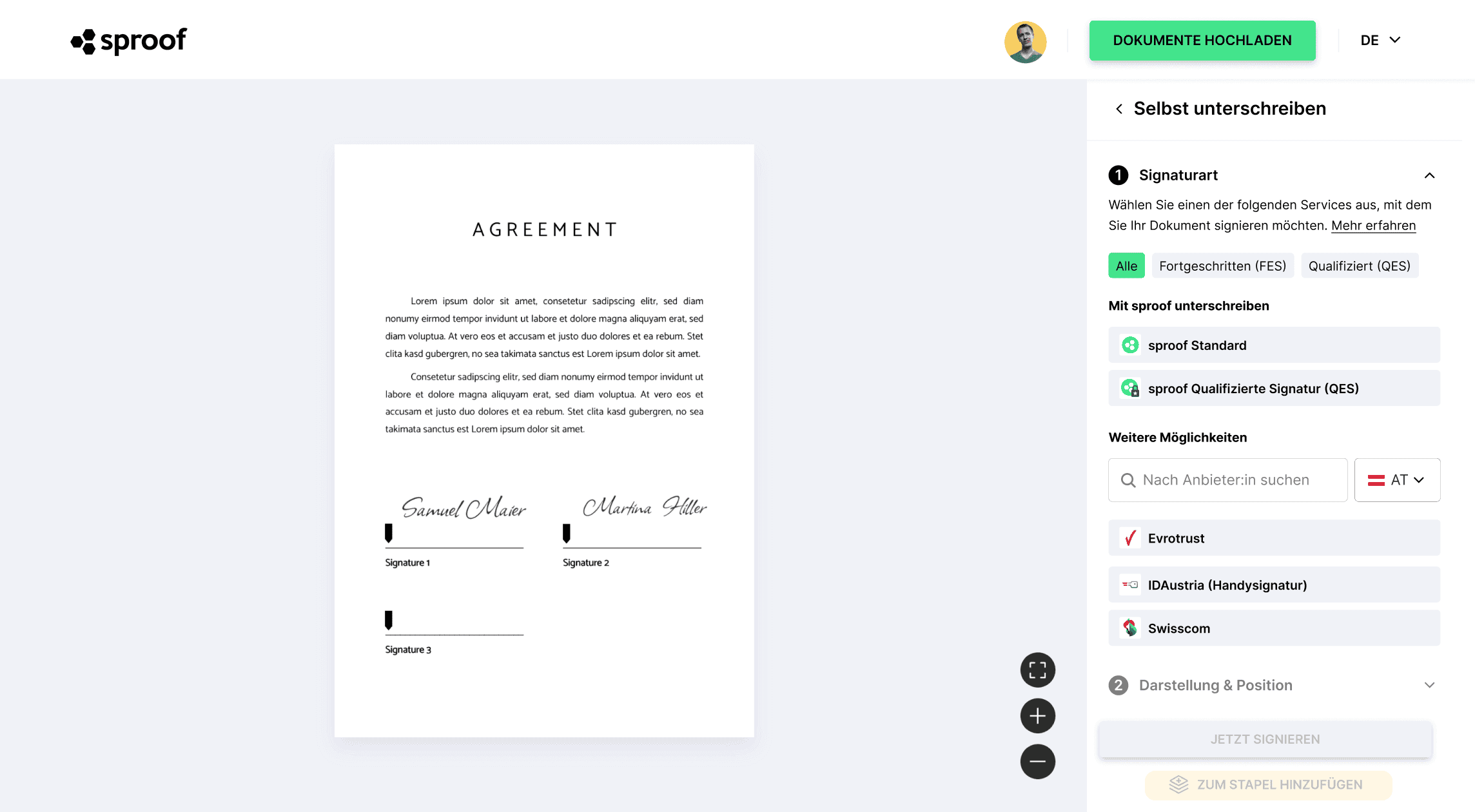
Atidarykite dokumentą ir spustelėkite Pasirašyti. Kaip įprasta, pasirinkite pageidaujamą parašo "Sproof" standartą ir uždėkite parašo kortelę ant dokumento. Dabar apačioje dešinėje esančioje šoninėje juostoje galite pasirinkti, ar dokumentą pasirašyti iš karto, ar padėti į krūvą.
Ši procedūra taip pat veikia ir su dokumentais, kuriuos gavote ir buvote pakviesti pasirašyti.
Spustelėjus "Add to Batch" (Pridėti į paketą), atidaromas parašų paketų peržiūros puslapis.
Atidarykite dokumentą ir spustelėkite Pasirašyti. Kaip įprasta, pasirinkite pageidaujamą parašo "Sproof" standartą ir uždėkite parašo kortelę ant dokumento. Dabar apačioje dešinėje esančioje šoninėje juostoje galite pasirinkti, ar dokumentą pasirašyti iš karto, ar padėti į krūvą.
Ši procedūra taip pat veikia ir su dokumentais, kuriuos gavote ir buvote pakviesti pasirašyti.
Spustelėjus "Add to Batch" (Pridėti į paketą), atidaromas parašų paketų peržiūros puslapis.


Čia galite matyti visus krūvoje jau esančius dokumentus, o kartais ir ką tik pridėtą dokumentą.
Šalia dokumento pavadinimo esanti piktograma reiškia, kad šis dokumentas yra krūvoje. Šalia esanti mėlyna spyna reiškia, kad dokumentas yra kvalifikuotai pasirašytas.
Spustelėkite Dokumentai kairėje, kad tokiu pat būdu į krūvą perkeltumėte daugiau dokumentų.
Čia galite matyti visus krūvoje jau esančius dokumentus, o kartais ir ką tik pridėtą dokumentą.
Šalia dokumento pavadinimo esanti piktograma reiškia, kad šis dokumentas yra krūvoje. Šalia esanti mėlyna spyna reiškia, kad dokumentas yra kvalifikuotai pasirašytas.
Spustelėkite Dokumentai kairėje, kad tokiu pat būdu į krūvą perkeltumėte daugiau dokumentų.
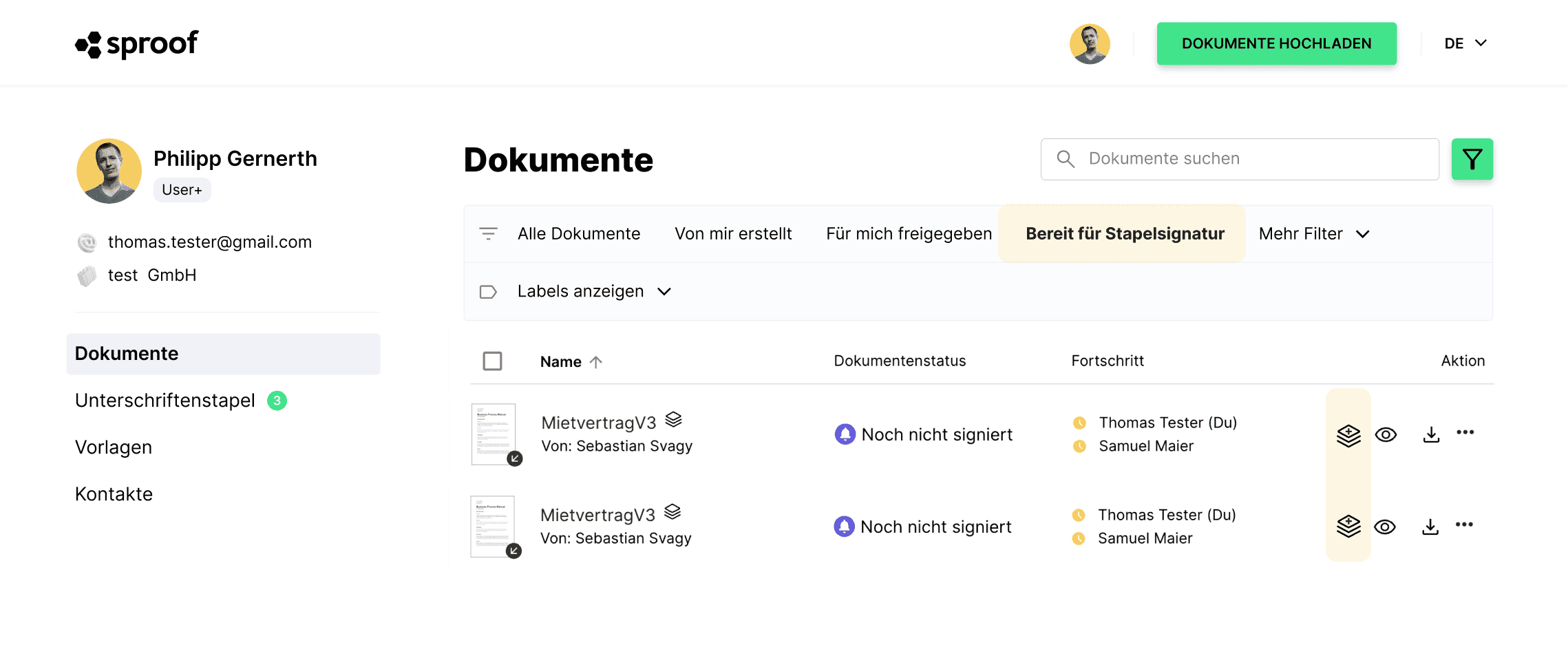
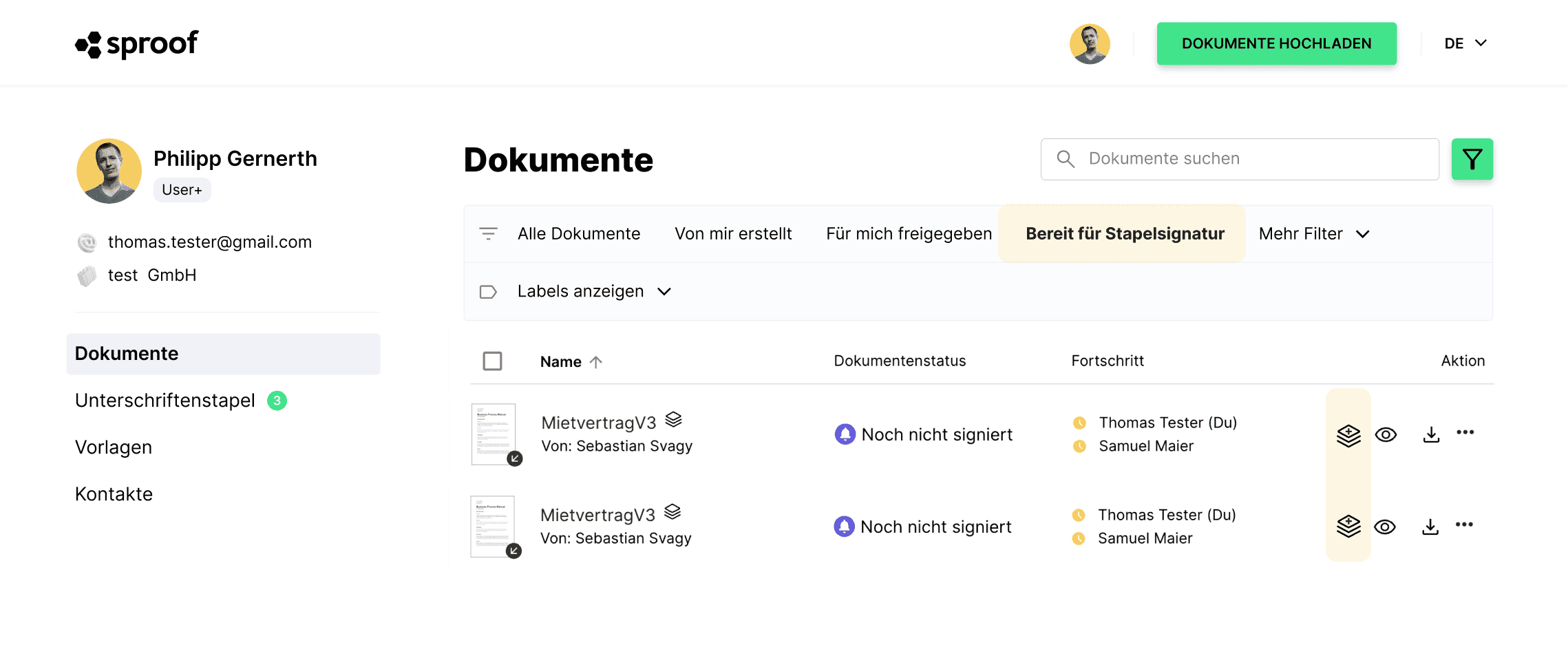
Jei buvote pakviestas pasirašyti ir dokumentui jau nustatytas vietos žymeklis, taip pat galite naudoti filtravimo funkciją prietaisų skydelyje. Čia spustelėkite žalią filtro piktogramą ir bus rodomi pagrindiniai filtrai. Spustelėkite "Paruošta paketiniam pasirašymui", kad būtų rodomi visi dokumentai, kuriems nustatytas vietos žymuo ir kuriuos galima pasirašyti iš karto.
. Jei įjungėte filtro funkciją "Paruošta paketiniam pasirašymui", taip pat galite vienu metu pažymėti kelis dokumentus ir vienu mygtuko spustelėjimu "pridėti juos prie paketo".
. Be to, naudodami krūvos piktogramą, esančią dešinėje akies piktogramos pusėje, galite lengvai atskirai pridėti arba pašalinti dokumentus (su iš anksto nustatytais žymekliais) iš krūvos. Spustelėjus krūvos piktogramą su pliuso ženklu, dokumentas bus pridėtas prie krūvos.
Kai į steką pridedate vieną ar daugiau dokumentų, pasirodo šis iššokantis langas.
Jei buvote pakviestas pasirašyti ir dokumentui jau nustatytas vietos žymeklis, taip pat galite naudoti filtravimo funkciją prietaisų skydelyje. Čia spustelėkite žalią filtro piktogramą ir bus rodomi pagrindiniai filtrai. Spustelėkite "Paruošta paketiniam pasirašymui", kad būtų rodomi visi dokumentai, kuriems nustatytas vietos žymuo ir kuriuos galima pasirašyti iš karto.
. Jei įjungėte filtro funkciją "Paruošta paketiniam pasirašymui", taip pat galite vienu metu pažymėti kelis dokumentus ir vienu mygtuko spustelėjimu "pridėti juos prie paketo".
. Be to, naudodami krūvos piktogramą, esančią dešinėje akies piktogramos pusėje, galite lengvai atskirai pridėti arba pašalinti dokumentus (su iš anksto nustatytais žymekliais) iš krūvos. Spustelėjus krūvos piktogramą su pliuso ženklu, dokumentas bus pridėtas prie krūvos.
Kai į steką pridedate vieną ar daugiau dokumentų, pasirodo šis iššokantis langas.
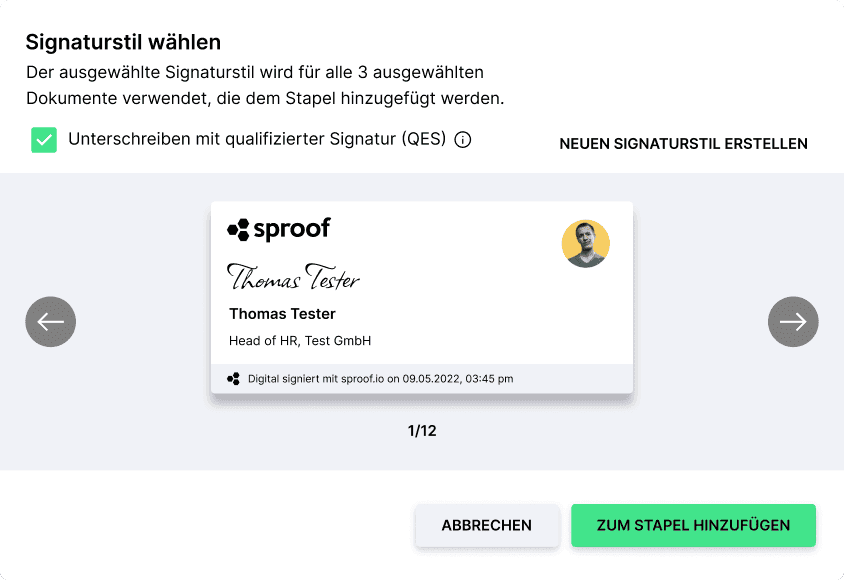
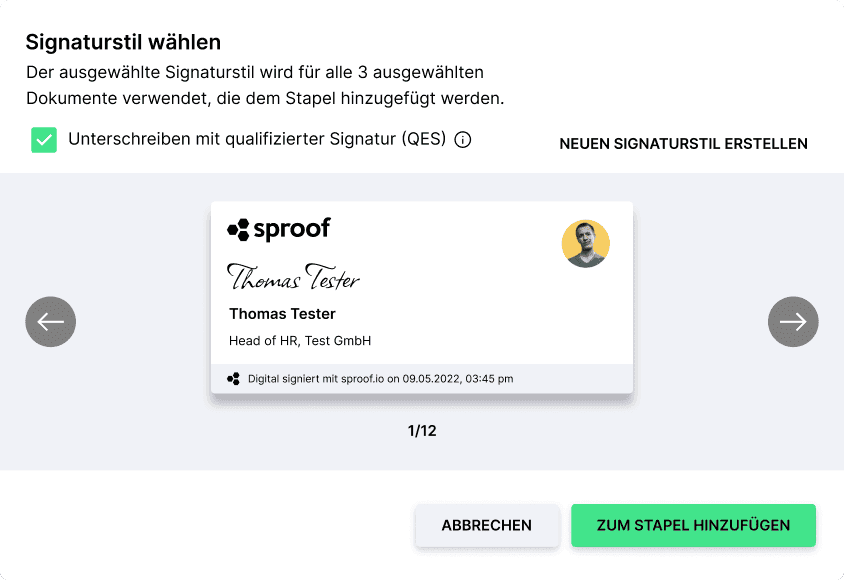
Šiame iškylančiajame lange galite nuspręsti, kokį parašo stilių norite naudoti šiam dokumentui ir ar norite naudoti kvalifikuotą pasirašymą, ar ne. Jei dokumento kūrėjas nustatė, kad leidžiama tik kvalifikuotai pasirašyti, žymimojo langelio negalima nepažymėti ir jūs privalote pasirašyti kvalifikuotai.
Jei vienu metu buvo pasirinkti ir į paketą įtraukti keli dokumentai, visi atrinkti dokumentai bus pasirašyti tuo pačiu standartu ir jų negalima individualiai pritaikyti!
Šiame iškylančiajame lange galite nuspręsti, kokį parašo stilių norite naudoti šiam dokumentui ir ar norite naudoti kvalifikuotą pasirašymą, ar ne. Jei dokumento kūrėjas nustatė, kad leidžiama tik kvalifikuotai pasirašyti, žymimojo langelio negalima nepažymėti ir jūs privalote pasirašyti kvalifikuotai.
Jei vienu metu buvo pasirinkti ir į paketą įtraukti keli dokumentai, visi atrinkti dokumentai bus pasirašyti tuo pačiu standartu ir jų negalima individualiai pritaikyti!
Dėmesio: Kai tik pasirinktas dokumentas perduodamas QES, visi kiti pasirinkti dokumentai taip pat pasirašomi su QES ir žymės langelio negalima išjungti! Dėl to gali būti greičiau išnaudojama QES pasirašymo kvota ir patiriamos papildomos išlaidos.

Dėmesio: Kai tik pasirinktas dokumentas perduodamas QES, visi kiti pasirinkti dokumentai taip pat pasirašomi su QES ir žymės langelio negalima išjungti! Dėl to gali būti greičiau išnaudojama QES pasirašymo kvota ir patiriamos papildomos išlaidos.

Norint individualiai pritaikyti kiekvieną dokumentą, rekomenduojama dokumentus į paketą įtraukti vieną po kito ir pasirinkti parašo stilių bei parašo tipą.
Kai į paketą pridėsite visus norimus dokumentus, eikite į kairėje esantį "Parašų paketą". Čia matysite visus krūvoje esančius dokumentus.
Norint individualiai pritaikyti kiekvieną dokumentą, rekomenduojama dokumentus į paketą įtraukti vieną po kito ir pasirinkti parašo stilių bei parašo tipą.
Kai į paketą pridėsite visus norimus dokumentus, eikite į kairėje esantį "Parašų paketą". Čia matysite visus krūvoje esančius dokumentus.


Šalia dokumento pavadinimo ir partijos simbolio kai kuriuose dokumentuose matysite mėlyną užraktą. Šie dokumentai bus pasirašyti kvalifikuotai, kiti dokumentai be spynos bus pasirašyti išplėstinai.
Dar kartą patikrinkite, ar teisingi dokumentai yra krūvoje, ir tada viršutiniame dešiniajame kampe spustelėkite "Sign stack" (pasirašyti krūvą ).
Jei visus dokumentus reikia pasirašyti tik išplėstiniu parašu, jokių papildomų veiksmų iš jūsų nereikalaujama ir prietaisų skydelyje dokumentai bus pažymėti kaip "pasirašyti". Jei vis dar trūksta daugiau parašų, tik jūsų pasirašymo pažanga bus pakeista į "pasirašyta", o dokumento būsena liks "Laukiama"
.
Šalia dokumento pavadinimo ir partijos simbolio kai kuriuose dokumentuose matysite mėlyną užraktą. Šie dokumentai bus pasirašyti kvalifikuotai, kiti dokumentai be spynos bus pasirašyti išplėstinai.
Dar kartą patikrinkite, ar teisingi dokumentai yra krūvoje, ir tada viršutiniame dešiniajame kampe spustelėkite "Sign stack" (pasirašyti krūvą ).
Jei visus dokumentus reikia pasirašyti tik išplėstiniu parašu, jokių papildomų veiksmų iš jūsų nereikalaujama ir prietaisų skydelyje dokumentai bus pažymėti kaip "pasirašyti". Jei vis dar trūksta daugiau parašų, tik jūsų pasirašymo pažanga bus pakeista į "pasirašyta", o dokumento būsena liks "Laukiama"
.
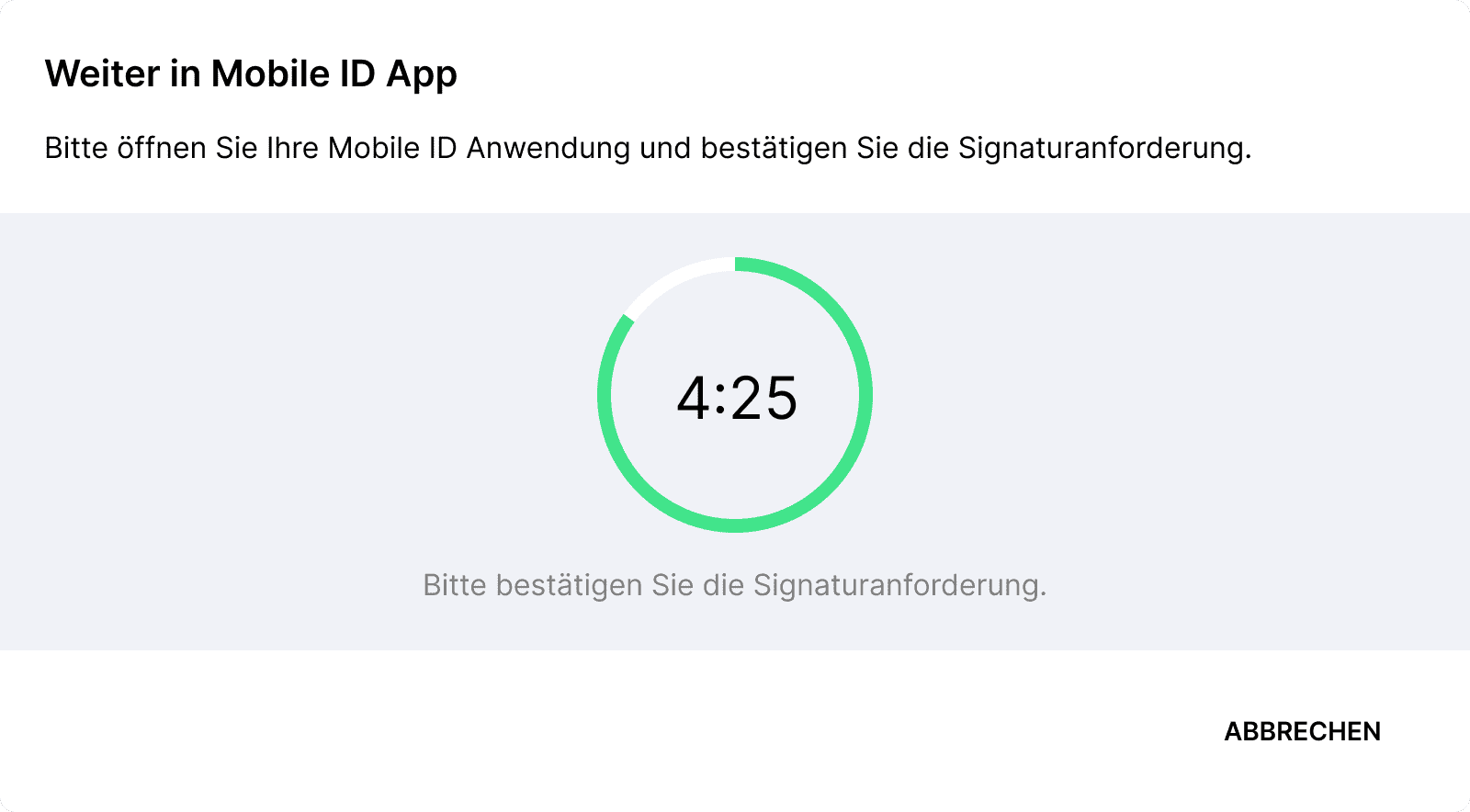
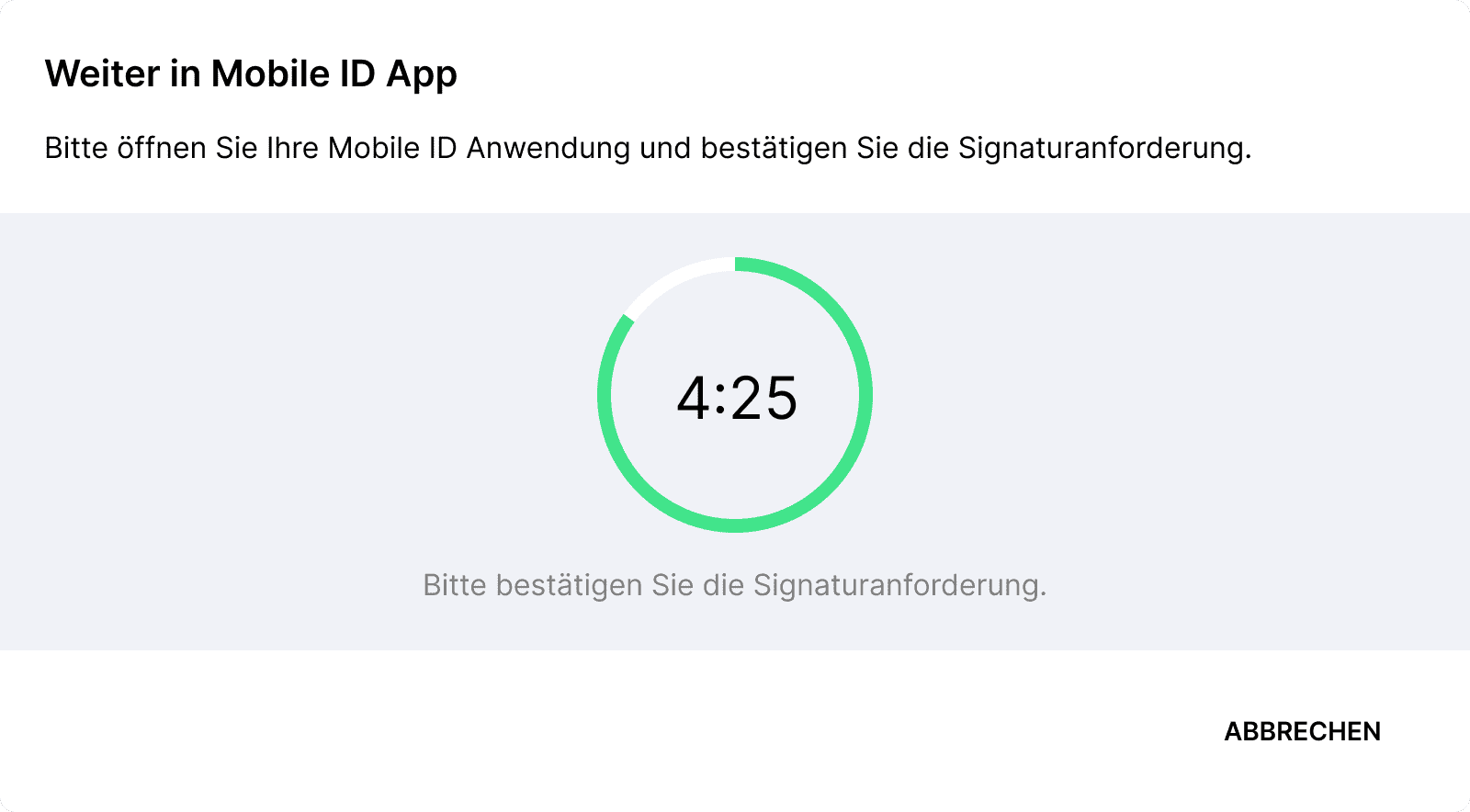
Kai tik reikės kvalifikuotai pasirašyti bent vieną krūvoje esantį dokumentą, būsite paraginti užbaigti "procesą mobiliajame telefone". Norėdami tai padaryti, patvirtinkite autentifikavimo užklausą "Mobile ID" programėlėje piršto atspaudu arba "Face ID".
. Po sėkmingo pasirašymo krūva vėl ištuštinama ir ją vėl galima pildyti. Sėkmingai pasirašyti dokumentai prietaisų skydelyje bus pakeisti į "pasirašyti" arba (tik) jūsų pasirašymo eiga bus pakeista į "pasirašyta".
Smagaus greito pasirašymo naudojant paketinį pasirašymą!
Kai tik reikės kvalifikuotai pasirašyti bent vieną krūvoje esantį dokumentą, būsite paraginti užbaigti "procesą mobiliajame telefone". Norėdami tai padaryti, patvirtinkite autentifikavimo užklausą "Mobile ID" programėlėje piršto atspaudu arba "Face ID".
. Po sėkmingo pasirašymo krūva vėl ištuštinama ir ją vėl galima pildyti. Sėkmingai pasirašyti dokumentai prietaisų skydelyje bus pakeisti į "pasirašyti" arba (tik) jūsų pasirašymo eiga bus pakeista į "pasirašyta".
Smagaus greito pasirašymo naudojant paketinį pasirašymą!